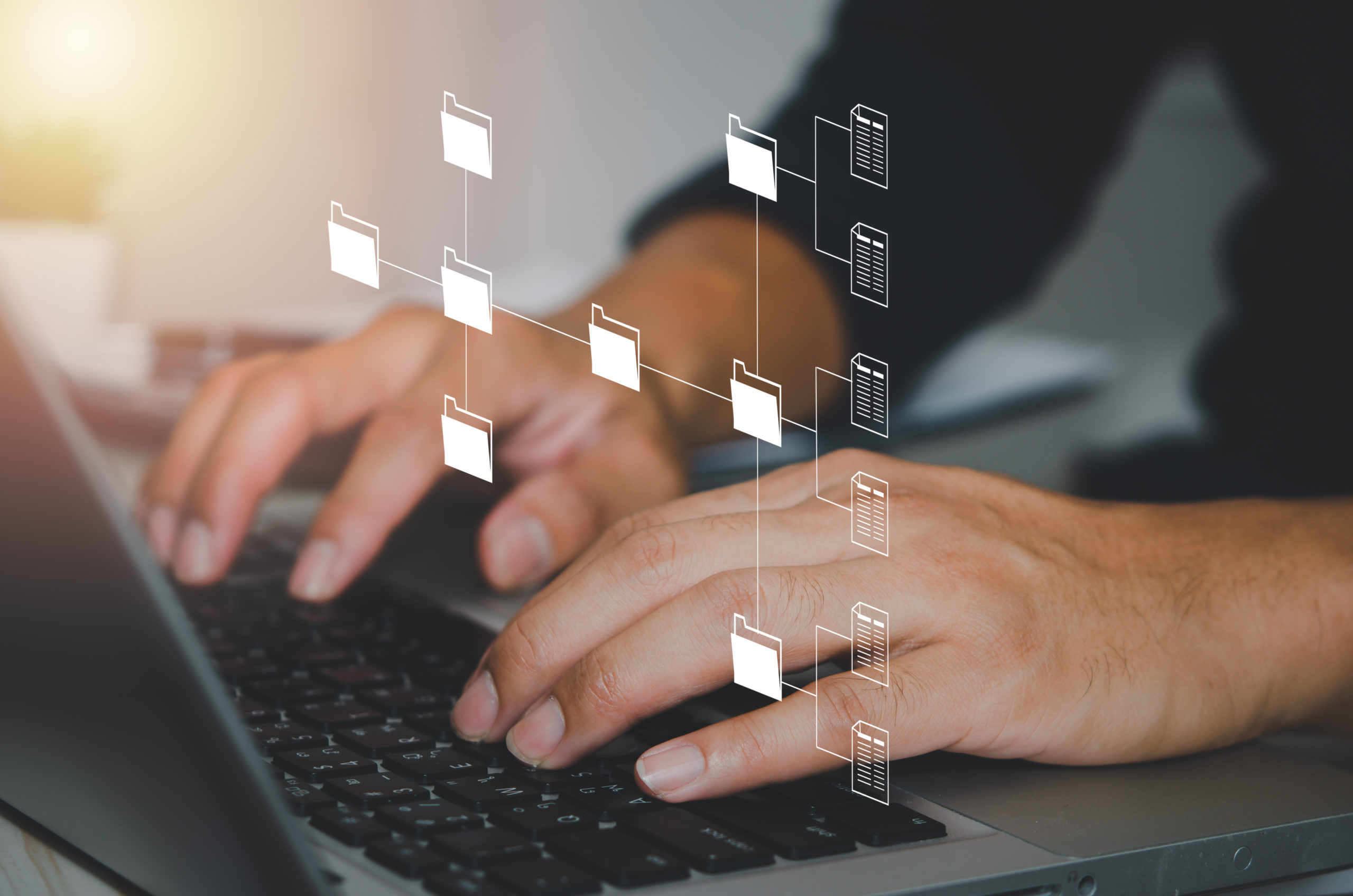ブログの始め方【WordPress + SEO対策】
今回は、「ブログ始めるぞ!」という人に、WordPressの導入方法から、ブログ開設までを解説します。
また、おまけとして、ブログ運営で最も重要であるSEO対策について触れながら説明します。
もくじ
WordPressをPCに導入する4ステップ
WordPressは、次の4ステップでOKです。
とても難しいイメージがありますが、いえいえシンプルですのでご心配なく。
- ステップ1:ドメインを取得(名前を決める)
- ステップ2:レンタルサーバーと契約する(住所を決める)
- ステップ3:WordPressのインストール(家を建てる)
- ステップ4:WordPressのテーマを設定(家の内装を考える)
ざっとこんな感じです。
慣れた人だと1時間ぐらいで終わる手続きです。
ステップ1:ドメインを取得(名前を決める)
まずは、名前を決めましょう。
このサイトですとtendaitaishi.comです。
これが、URLというやつです。
また、ドメインと言います。
おすすめドメイン名は?
ドメイン名は様々なものがあります。
例えば、[.com]、[.co.jp]、[.net]、[.org]などです。
結論として、[.com]で問題ないです。
それから、前の部分ですが、
このサイトで言うと[tendaitaishi .com]の[tendaitaishi]ですね。
ここは、英語で、日本語は避けましょう。
次の様な感じ。
てんだい.com ×
天台.com ×
厳密に言うとダメではないですが、SNSなどに引用する場合、文字化けします(日本語じゃなく、変な文字に変換される)。
ちなみに、ドメインによってSEOに影響があるかですが、
ぶっちゃけあまりないです。
気にせず好きなドメインを選びましょう。
ドメインを取得するには、ムームードメイン![]() がオススメです。
がオススメです。
月額1,000円以内で、ドメインが使用できます。
私もムームードメインを使っています。
ステップ2:レンタルサーバーと契約する(住所を決める)
レンタルサーバーは、ロリポップ!![]() のスタンダードプランがオススメです。
のスタンダードプランがオススメです。
年額8,250円、月額690円程度です。
何よりもオススメなのは、電話問い合わせが出来ることです。
これは、初心者にとってかなり強みです。
私も初めの頃は、よく電話をかけて解決してもらいました(笑)。
ステップ3:WordPressのインストール(家を建てる)
次は、WordPressをインストールしましょう。
これも簡単です。
ロリポップのホーム画面から、まず「WordPress簡単インストール」をクリックします。
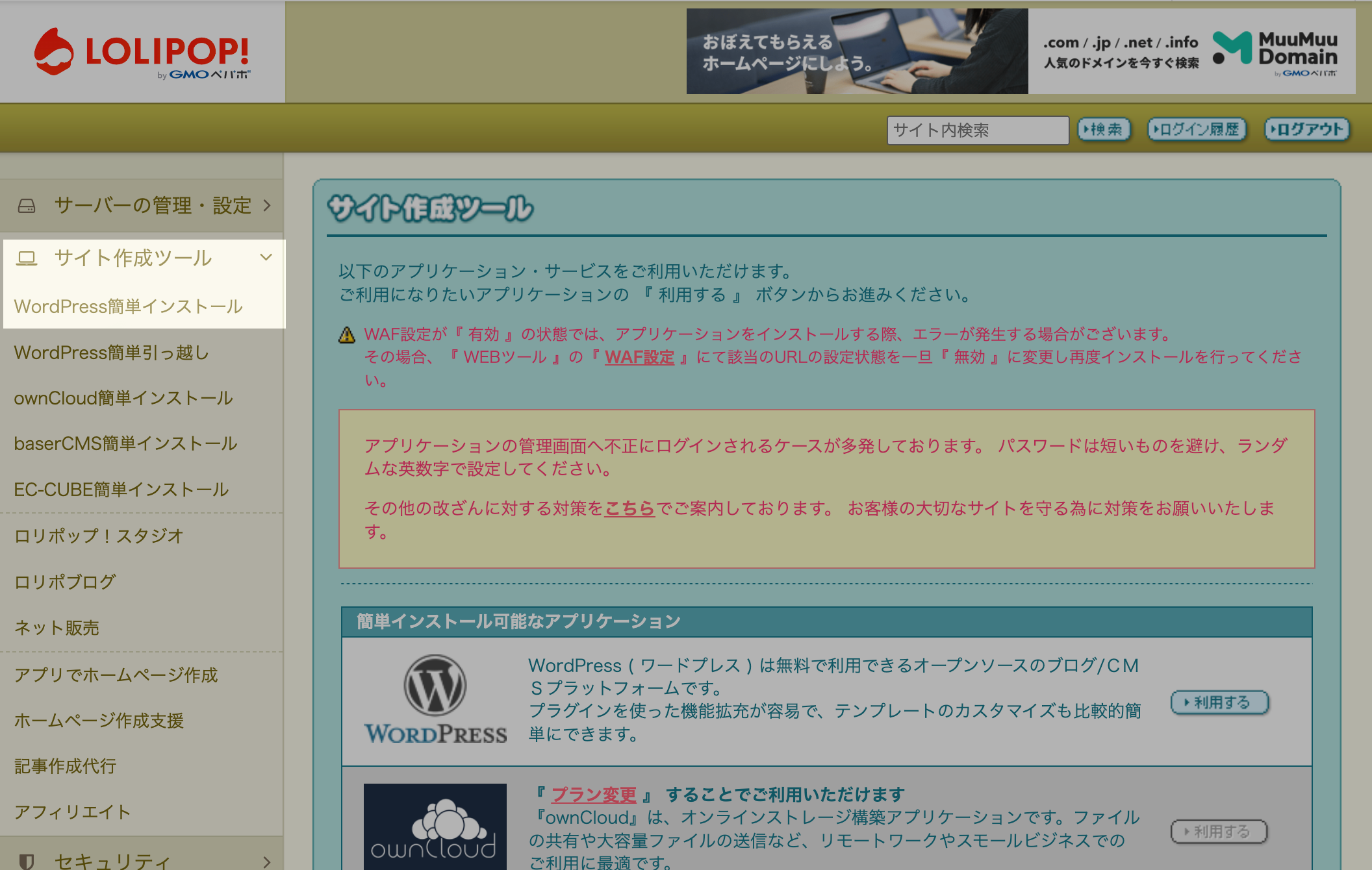
次に、先ほど取得したドメイン(ステップ1)を入力するだけです(このサイトの場合では、tendaitaishi.com)。
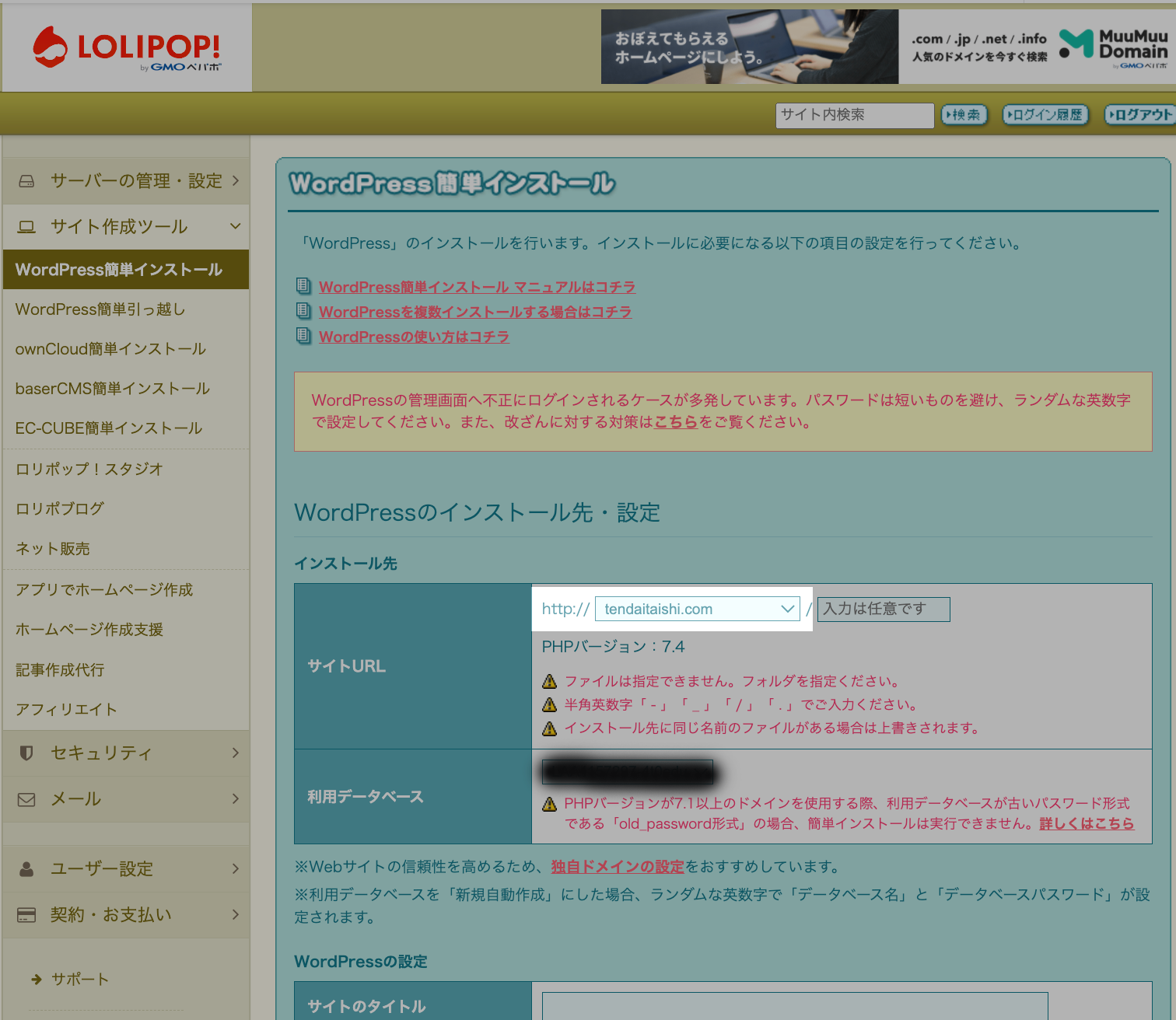
ステップ4:WordPressのテーマを設定(家の内装を考える)
ここまでは、誰にでも共通の設定です。
次に決めるWordPressの「テーマ」とは、家の内装です。
「イスをどこに置くか」とか、「壁紙は何色にするか」とかです。
それによって、サイトの見え方がガラッと変わってきます。
つまり、こだわりだしたらキリがありません。
WordPressには無料のテーマが付いていますので、それを使えば良いでしょう。
でも、ちょっと凝りたいなと思う人は、AFFINGER(アフィンガー)がオススメです。
価格は、14,800円 (税込)です。
高いかも?と思いますが、買い切りですので、これ以上お金はかかりません。
私もアフィンガーを購入しました。
まとめ:SEO対策
これまでの4ステップを終われば、ひとまずブログが書けます。
そこでSEO対策なのですが、
ぶっちゃけこの段階で対策する必要はありません。
プラグインとかにこだわる人がいますが、入れすぎると起動が重くなって、反対に、サイトが遅くなるのでオススメしません。
では、SEO対策とは??
記事を量産することです。
これにつきます。
記事を多く書くと、ドメインパワー(ステップ1)が上がります。
ドメインパワーが上がると、Googleさんが見つけやすくなります。
Googleさんが見つけてくれると、訪問者が増えます。
という感じで。
ここからが本番です!!
ぜひ、良いブログLIFEを!!!